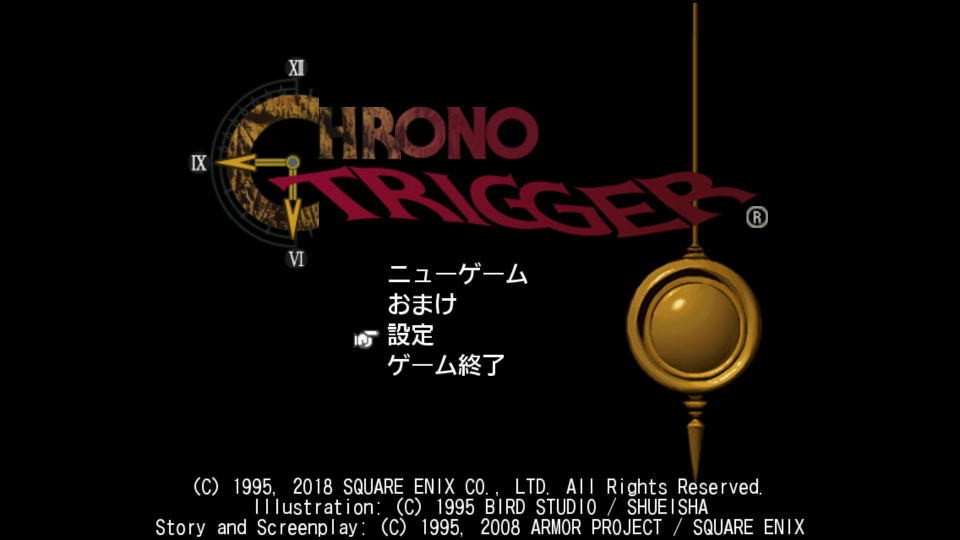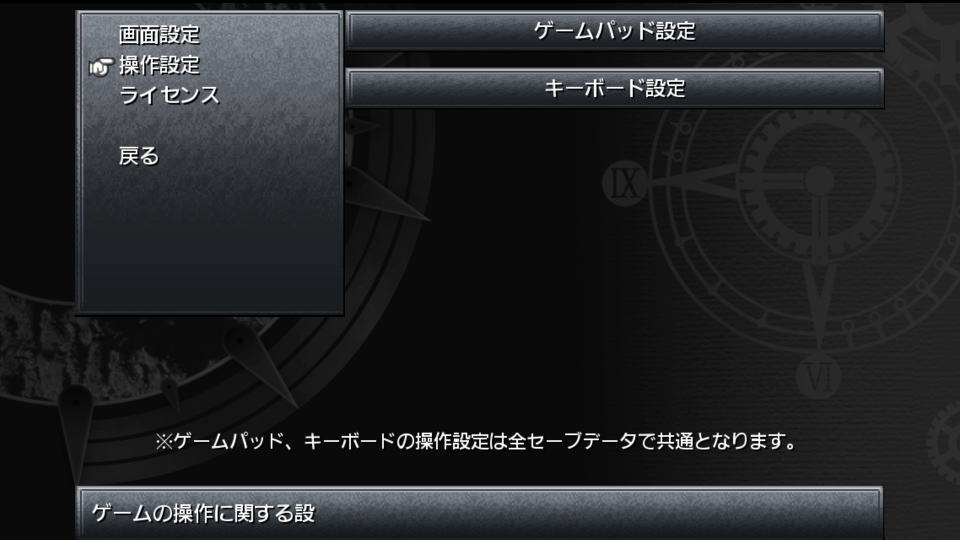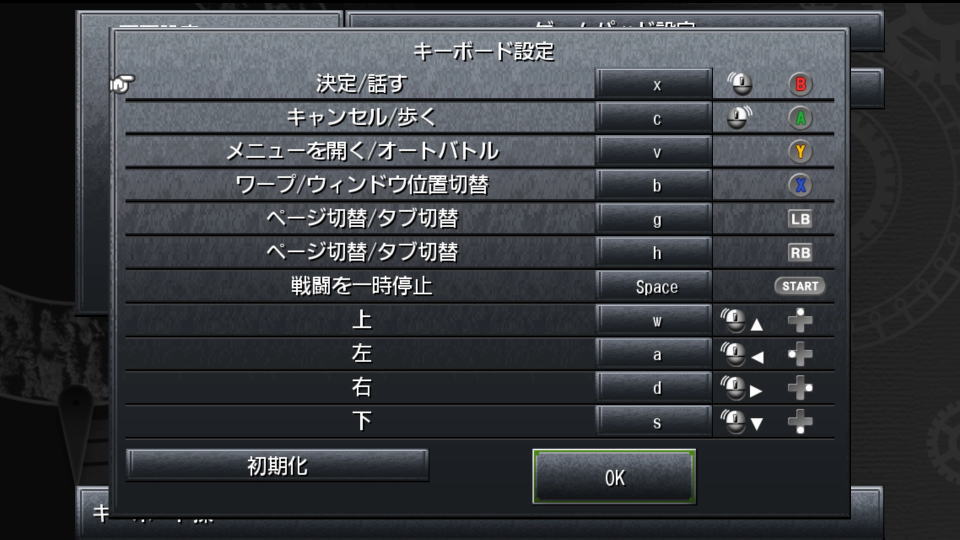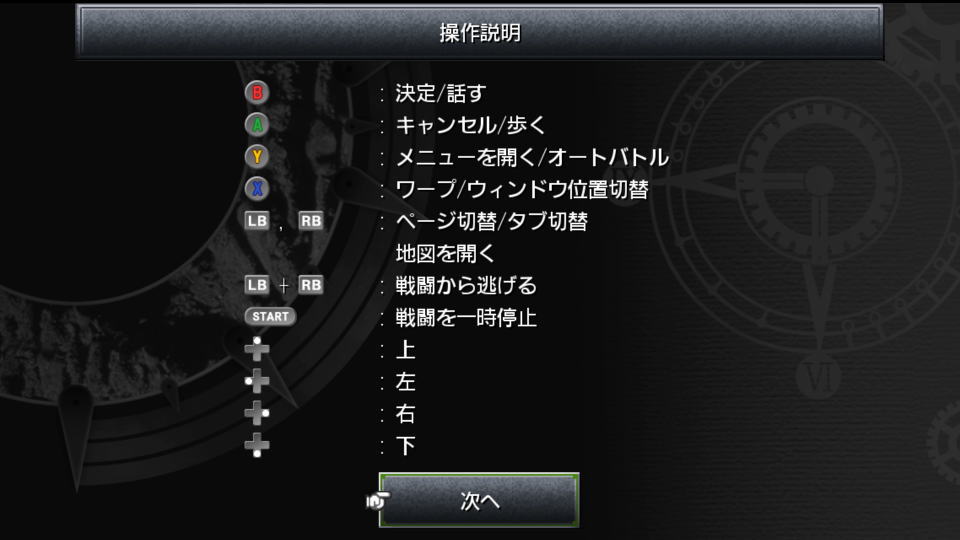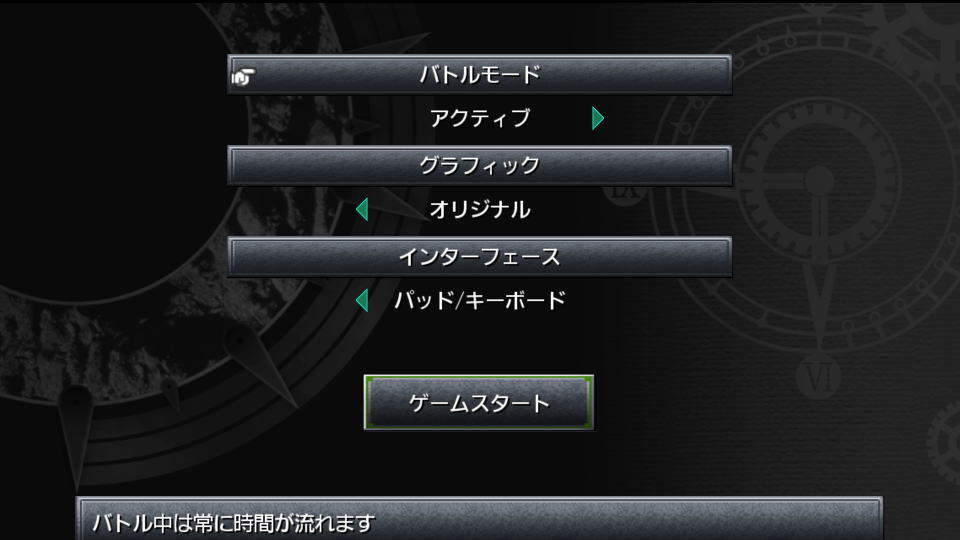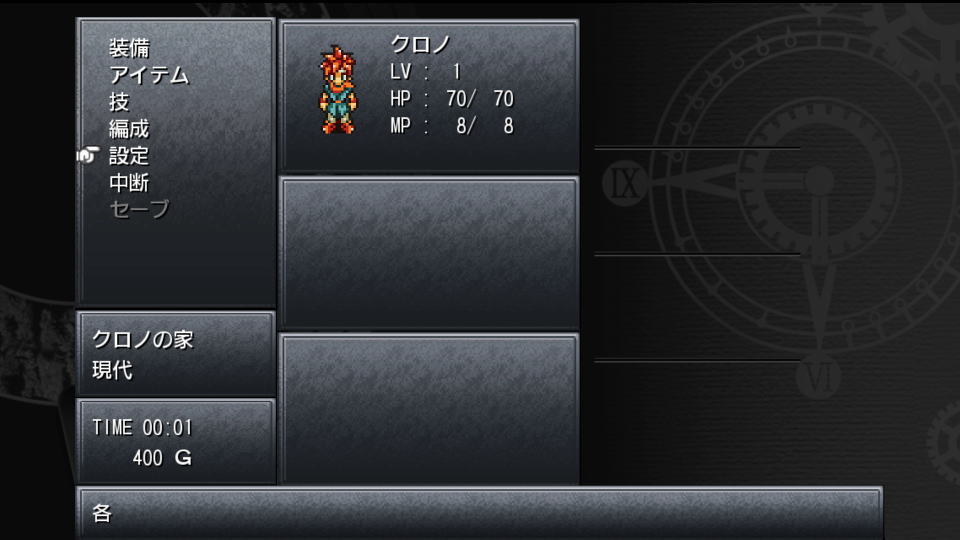ドリームプロジェクトから生まれた名作RPGとして、今もなお語り継がれているゲームのCHRONO TRIGGER。
今回の記事ではこの「クロノ・トリガー」のキーボードや、コントローラーの設定について解説します。
操作の確認方法
クロノ・トリガーの操作を確認するには、ゲーム起動後のトップメニューから「設定」を選択します。
設定に移動したら「操作設定」を選択すると、ゲームパッド設定もしくはキーボード設定が選べます。
コントローラー設定
クロノ・トリガーの「コントローラー設定(ゲームパッド設定)」です。
| ゲームパッド設定 | Xbox | DUALSHOCK 4 |
|---|---|---|
| 決定 / 話す | B | ○ |
| キャンセル / 歩く | A | × |
| メニューを開く / オートバトル | Y | △ |
| ワープ / ウィンドウ位置切替 | X | □ |
| ページ切替 / タブ切替 | LB / RB | L1 / R1 |
| 戦闘から逃げる | LB + RB | L1 + R1 |
| 戦闘を一時停止 | START | OPTIONS |
| 上 | 方向パッド上 | 方向キー上 |
| 左 | 方向パッド左 | 方向キー左 |
| 右 | 方向パッド右 | 方向キー右 |
| 下 | 方向パッド下 | 方向キー下 |
キーボード設定
クロノ・トリガーの「キーボード設定」です。
| キーボード&マウス設定 | キーボード | マウス |
|---|---|---|
| 決定 / 話す | X | 左クリック |
| キャンセル / 歩く | C | 右クリック |
| メニューを開く / オートバトル | V | |
| ワープ / ウィンドウ位置切替 | B | |
| ページ切替 / タブ切替 | G | |
| ページ切替 / タブ切替 | H | |
| 戦闘を一時停止 | Space | |
| 上 | W | マウス上移動 |
| 左 | A | マウス左移動 |
| 右 | D | マウス右移動 |
| 下 | S | マウス下移動 |
ゲームの始め方
クロノ・トリガーを「ニューゲーム」で始めると、まず「操作説明」が表示されます。
操作説明が終わったら、バトルモード、グラフィック、インターフェイスの設定が変更できます。
| ゲーム設定 | デフォルト設定 |
|---|---|
| ウェイト 技やアイテムの選択中は時間が止まります | アクティブ バトル中は常に時間が流れます |
| 高解像度 高解像度の画面にも対応したグラフィックでプレイできます | オリジナル 原作のドット絵の雰囲気に近いグラフィックでプレイできます |
| タッチパネル / マウス タッチパネルやマウスで快適に操作できます | パッド / キーボード ゲームパッドやキーボードで快適に操作できます |
トップメニューから行える設定変更は、ゲーム内の「設定」からも行えます。

🛒人気の商品が日替わりで登場。毎日お得なタイムセール
📖500万冊の電子書籍が読み放題。Kindle Unlimited
🎵高音質な空間オーディオを体験しよう。Amazon Music Unlimited
🎧移動中が学習時間。Audible 30日間無料体験キャンペーン
📕毎日無料で読めるマンガアプリ「Amazon Fliptoon」